您的位置:首页 > 下载谷歌浏览器后无法打开任务管理器怎么办
下载谷歌浏览器后无法打开任务管理器怎么办
来源:谷歌浏览器官网
时间:2025-08-17
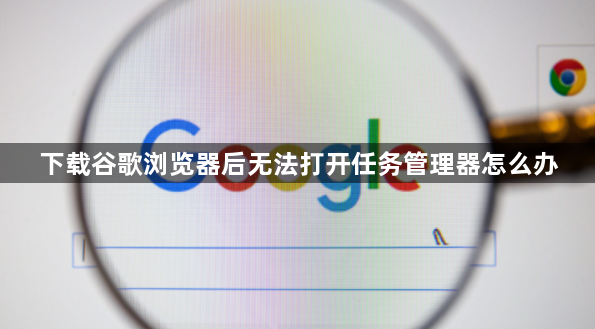
1. 确认浏览器正常启动状态
双击桌面快捷方式或开始菜单中的图标运行Chrome,观察窗口能否完整加载。若出现卡顿、白屏等异常现象,说明程序可能未完全初始化完成,此时强行调用任务管理器易失败。建议等待页面稳定后再尝试后续操作。
2. 通过标准菜单路径访问
在浏览器右上角点击三个竖排圆点的菜单按钮,选择“更多工具”选项,在下拉列表中找到并点击“任务管理器”。这是官方设计的常规入口,适用于大多数正常安装的环境。若此方式无响应,可尝试备用方案。
3. 使用快捷键强制调出界面
同时按下键盘上的Shift+Esc组合键,该指令会直接触发任务管理器独立窗口弹出。这种方法绕过图形界面交互,适合应对界面冻结导致的操作失效问题。如果仍无法启动,需进一步排查系统级限制因素。
4. 检查操作系统权限设置
右键点击Chrome快捷方式选择“属性”,切换至“兼容性”标签页勾选管理员权限运行选项。部分安全软件可能阻止低权限进程调用系统监控功能,提升权限等级有助于突破此类限制。修改后重新启动浏览器测试功能恢复情况。
5. 清理临时文件释放资源阻塞
进入设置中的“隐私与安全”区域,选择清除浏览数据并重启浏览器。残留的崩溃转储文件或缓存数据有时会占用关键句柄,导致新进程无法创建。彻底清理后再次尝试打开任务管理器验证问题是否解决。
6. 重置浏览器配置消除冲突
在设置页面底部找到“重置并清理”按钮,选择恢复默认设置选项。自定义的配置项如扩展程序、脚本注入等功能可能干扰内置管理模块运行,通过标准化配置可排除第三方因素造成的故障。
7. 关闭冲突的安全软件临时测试
暂时禁用杀毒软件和防火墙工具,某些防护程序会误判任务管理器为潜在威胁而拦截其启动。完成测试后记得重新启用防护措施,并将Chrome添加到信任列表避免后续干扰。
8. 更新显卡驱动优化图形渲染
过时的GPU驱动程序可能导致界面元素加载不完全,进而影响功能按钮响应。访问显卡厂商官网下载最新驱动安装包进行更新,重启计算机使更改生效后再次尝试打开任务管理器。
9. 手动结束异常进程重建实例
打开Windows任务栏右键选择任务管理器,在进程列表中找到所有chrome.exe相关项并结束它们。随后重新启动浏览器生成新的干净实例,此时通常能恢复正常的功能响应速度。
10. 检查系统更新补丁完整性
进入控制面板的Windows Update页面,确保操作系统已安装所有最新累积更新。特别是针对浏览器兼容性的KB系列补丁,缺失可能导致组件间通信异常影响功能可用性。
按照这些步骤操作,用户可以逐步排查并解决Chrome浏览器无法打开任务管理器的问题。重点在于从基础功能验证到系统级调整逐步深入,结合软硬件层面的优化措施实现故障修复。
